Аннотация: Данная лекция посвящена стратегическому выбору и установке ОС (Unix, Linux, Windows), индивидуальным привязкам к узлам, синхронизации времени и системных файлов в системе, тиражированию ОС.
От вопросов, связанных с аппаратной составляющей кластера, перейдем к базовому и специализированному программному обеспечению. Заметим сразу, что в задачи данного раздела не входит обучение установке стандартных вариантов операционных систем. Это уже описано во множестве книг и предполагается, что читатель обладает необходимыми минимальными навыками и знаниями. Сосредоточимся на «кластерных» особенностях, позволяющих множеству независимых компьютеров согласованно работать в рамках единого комплекса.
Стандартом de-facto операционной системы для вычислительных кластеров в настоящее время является Linux. Какой дистрибутив предпочесть? Иногда это решает сам системный администратор , который будет поддерживать работу кластера, в некоторых случаях выбор однозначно определяется прикладным программным обеспечением, оптимизированным под конкретную версию ОС. С точки зрения собственно построения кластера большой разницы в дистрибутивах нет, однако специализированные прикладные пакеты могут оказаться к ним чувствительными. Это же касается и драйверов ко всему набору аппаратного обеспечения, особенно к новым моделям или нестандартному оборудованию.
Изменение порядка загрузки операционных систем (Linux, Windows) в GRUB с помощью Grub Customizer
В последнее время все большую популярность приобретает система Windows Compute Cluster Server 2003, разработанная компанией Microsoft для поддержки кластерных платформ. Вариант интересный, особенно если учесть большой объем прикладного ПО , работающего именно под MS Windows . Его миграция под кластерный вариант этого семейства операционных систем, безусловно, является лишь вопросом времени. Однако к настоящему моменту во всем мире опыта использования Windows Compute Cluster Server 2003 не много, система только недавно анонсирована, поэтому в данной работе мы будем предполагать, что выбрана ОС семейства Linux.
Существует несколько продуктов, позволяющих провести быструю установку и самую начальную базовую настройку целого кластера. В качестве примеров можно назвать достаточно популярные на практике пакеты Rocks (http://rocksclusters.org/) или OSCAR (http://oscar.openclustergroup.org/). С их помощью можно установить на сервер и кластерные узлы готовые образы Linux, которые в дальнейшем дополняются необходимыми пакетами и настраиваются на работу в кластере. Стоит отметить дистрибутив Parallel Knoppix (http://idea.uab.es/mcreel/ParallelKnoppix/), который нет необходимости устанавливать ни на сервер , ни на узлы, а достаточно просто загрузиться с CD и задать конфигурацию кластера.
Рассматривая возможность использования продуктов подобного рода, нужно четко представлять возможные последствия этого решения. С одной стороны, необходимо понижать трудоемкость сопровождения и администрирования кластерных систем за счет автоматизации рутинных и предписанных регламентом процессов — это правильно, в таком направлении как раз и идет развитие данной области, в частности, для снижения стоимости владения сложными компьютерными системами. Но с другой стороны, кластерная система с самого начала должна быть максимально эффективной по отношению к задачам и оставаться такой все время своего существования. Значительным недостатком упомянутых выше продуктов является то, что в качестве основы коммуникационной среды везде предполагается Ethernet и взаимодействие через ТСР/IР, что может самым печальным образом сказаться на эффективности работы кластерной системы в целом. Если для работы в таком режиме система и ставилась, если есть уверенность, что все остается под контролем, или есть время для накопления опыта и экспериментов, то вполне можно воспользоваться и таким путем.
Виды программного обеспечения: системные(ос, утилиты, драйверы), прикладные
Установив и настроив обычный вариант операционной системы на головном узле кластера, проведем аналогичную операцию на файловом сервере. Настоятельно рекомендуем использовать Logical Volume Manager для раздела, на котором будут располагаться данные пользователей кластера. Это позволит легко проводить дальнейшее расширение хранилища и безболезненно переносить логический раздел с данными пользователей в будущем.
На головную машину операционная система ставится обычным образом. А вот для того, чтобы установить ОС на вычислительные узлы кластера, как правило, требуются дополнительные усилия. С одной стороны, на вычислительных узлах не принято устанавливать привычные в такой ситуации CD или Floppy-приводы, а с другой — установить и настроить ОС на десятках узлов само по себе является занятием долгим и утомительным.
Для упрощения процесса можно воспользоваться виртуальными приводами, если они поддерживаются сервисной сетью. Если нет, то достаточно подключить через USB или напрямую к одному из узлов CD-привод и провести установку операционной системы на этом узле.
Проведя начальную установку и стандартную настройку узла, нужно сделать еще несколько шагов для его дальнейшей работы в составе кластера. Убедитесь, что на узле установлен сервер ssh , и что пользователю root разрешен удаленный вход. Настройте беспарольный вход на узел для пользователя root , используя авторизацию по ключу, для чего воспользуйтесь командой ssh — keygen . Необходимо иметь возможность заходить на этот узел привилегированным пользователем root с головного узла — это значительно облегчит жизнь в дальнейшем.
Настройте на файловом сервере сетевой каталог, разрешив доступ к нему с вычислительных узлов и головного узла. Это можно сделать, прописав соответствующую строку в файл /etc/exports и запустив сервер NFS . Убедитесь, что сервер NFS стартует автоматически при загрузке файл-сервера .
Крайне желательно добавить в строку экспорта в файле /etc/exports опцию no_root_squash . По умолчанию NFS отменяет права суперпользователя для удаленных хостов, а указанная опция не позволяет этого сделать.
На вычислительном и головном узлах создайте каталог с одинаковым именем (например, /common или даже /home ) и настройте автоматическое монтирование в него каталога с файл-сервера . Это можно сделать, прописав соответствующую строку в файл /etc/fstab . Убедитесь, что каталог монтируется без проблем, до того как будете перезагружать узлы!
Обратите внимание на то, что многие современные дистрибутивы (такие как SuSE, RedHat, Fedora Core и другие) делают жесткую привязку настроек сетевого интерфейса к МАС-адресу сетевой карты . Если просто скопировать такие настройки на другой узел, сетевой интерфейс просто не заработает. Для того чтобы настройки можно было безболезненно перенести на любой узел, необходимо убрать привязку к МАС-адресу из файла /etc/sysconfig/network/ifcfg-eth-XXXXXX , если она там есть, переименовать этот файл в ifcfg-eth0 или ifcfg-ethl . Точно также необходимо убрать явные переименования сетевых интерфейсов в подсистеме udev . Чтобы найти остальные не столь очевидные привязки к МАС-адресу, поищите все его упоминания командой ‘grep -ri MAC /etc’ , где MAC замените реальным значением МАС-адреса. Узнать его можно командой ifconfig .
Синхронизация времени в системе. Она осуществляется с помощью пакета xntp или его аналогов. При существенном расхождении часов на различных узлах могут наблюдаться сбои в работе параллельных программ . Необходимо настроить ntp — сервер на головном узле, а на всех остальных узлах — клиентов, которые будут с ним синхронизироваться. При старте все узлы должны явно синхронизироваться с головным узлом командой ntpdate (она обычно входит в состав пакета xntp ), что необходимо, поскольку при большом расхождении часов клиент ntp коррекцию времени может и не выполнить.
Отслеживание состояния UPS. Большинство современных источников бесперебойного питания способны сообщать о своем текущем состоянии через СОМ-порт, USB или по сети через SNMP . Некоторые производители включают программы под Linux для отслеживания состояния UPS в поставку, но, увы, делают это далеко не все. Существует свободный пакет для мониторинга состояния UPS , который называется NUT.
Он поддерживает большое число моделей UPS , но перед покупкой оборудования лучше проверить, поддерживается ли конкретная модель. NUT включает в себя сервер , снимающий данные с UPS , и клиентов. Сервер работает на головном узле, к нему же должен быть подключен управляющий кабель UPS . Клиенты должны быть установлены на все узлы.
В случае отключения питания клиенты дадут команду на выключение узлов. Таким образом, можно избежать потери данных и сохранить работоспособность кластера. Если UPS достаточно мощный и может поддерживать работу кластера в течение какого-то времени, то команда выключения узлов может быть настроена на отсроченное выключение. В этом случае, если электропитание восстановится, то выключение будет отменено.
Синхронизация системных файлов ( passwd, shadow, hosts, .. .). Для того, чтобы системные изменения затрагивали не только головной узел, но весь кластер сразу, можно применять различные схемы. NIS — это одно из самых простых решений, которое, однако, чревато проблемами в случае сетевых сбоев.
Следует специально отметить, что, несмотря на «простоту», хорошая настройка этой схемы может оказаться весьма нетривиальным делом для неискушенного администратора. Использование rsync является более простым решением, требующим лишь включения нужного сервиса на всех узлах и начальной настройки на головном узле. Третий вариант можно условно назвать «ручным» копированием, что предполагает использование scp в скрипте для автоматического дублирования всех нужных файлов на узлы. Каждый из перечисленных методов требует явного вызова определенной команды после изменения системных файлов. Есть и другие методы, но все они, в целом, аналогичны rsync .
Следующим шагом в настройке программного обеспечения кластерной системы является тиражирование установленной ОС на все остальные узлы. Для этого можно воспользоваться тремя схемами.
- Берем любой доступный компьютер. Вставляем в него жесткий диск из вычислительного узла с уже настроенной ОС и один (или несколько) дисков из других узлов. Затем с помощью команды dd копируем на чистые диски содержимое первого диска.
- Можно воспользоваться программой типа Acronis True Image или Norton Ghost для клонирования диска первого узла на диски остальных узлов.
- Можно создать образ установленной ОС с помощью архиватора tar или cpio (исключите при архивировании содержимое файловых систем proc , sysfs, devfs, usbfs и им подобных). Установите syslinux . С помощью пакета sysinux и серверов dhcpd настройте сетевую загрузку. Далее нужно создать сетевой NFS-диск, на котором будет создана минимальная система, достаточная для подготовки жесткого диска (разбиение и форматирование), для разворачивания архива с образом ОС и установки загрузчика . Убедитесь, что ядро данной минимальной системы поддерживает корневой каталог на NFS. Затем скопируйте в каталог сетевого диска образ ОС и в качестве стартового сделайте скрипт, который автоматически установит это образ. После этого произведите сетевую загрузку всех узлов, где операционная система еще не установлена.
Третий способ, конечно, сложнее, но он более универсален и позволяет в дальнейшем быстро добавлять новые узлы и восстанавливать испорченные простой перезагрузкой (с указанием «грузиться по сети»). Для подготовки минимальной системы, которая будет грузиться по сети и устанавливать ОС на узлы, можно воспользоваться любым мини-дистрибутивом из сети Интернет или подмножеством программ из уже имеющегося дистрибутива.
В минимальной системе обязательно должны присутствовать: bash, tar (или cpio ), sfdisk, mke2fs ( mkreiserfs или иное в зависимости от выбранной файловой системы), полный пакет grub (или lilo ) и набор библиотек с динамическим линкером, необходимые для работы этих программ.
С помощью программы sfdisk можно записать в файл разметку жесткого диска с первого узла и в стартовом скрипте использовать ее для разметки жестких дисков чистых узлов.
О безопасности кластера нужно позаботиться заранее. Не стоит полагаться на соображения типа: «Да кому нужно взламывать наш кластер ?». Будьте уверены, что желающих найдется много. Совсем не обязательно их целью будет помешать вашей работе. Скорее всего, задачей станет использовать взломанные компьютеры как плацдарм для будущих хакерских действий или рассылки спама.
О том, как повысить безопасность Linux-сервера, написано немало книг и статей, желательно с ними ознакомиться. Приведем лишь несколько основных советов.
- Для удаленного входа на кластер и удаленной передачи файлов используйте ssh . Под Windows есть немало программ, реализующих этот протокол, например, свободно распространяемая программа putty . He используйте для этих целей telnet, ftp, nfs или samba (windows share).
- Отключите все ненужные сервисы.
- Включите файрволл, продумайте политику его использования.
- По возможности, дополнительно ограничьте доступ пользователей. Это можно сделать, задав список адресов, с которых разрешено заходить на головной узел, либо запретив авторизацию по паролю и обязав пользователей использовать для авторизации ключи.
- Включите «устаревание» паролей пользователей.
- Включите проверку сложности паролей.
- Установите одну из программ проверки целостности системы (такую, как tiger, ossec, tripware ).
- Регулярно проверяйте журналы на головном узле, воспользуйтесь пакетом logcheck или logwatch .
- Время от времени проверяйте систему на наличие «закладок» программами типа chkrootkit, rkhunter . He храните эти программы в доступном с головного узла каталоге, лучше запускайте их с USB-Flash или с дискеты.
О том, как произвести такие настройки, можно прочесть в man-страничках chage, sshd, sshd_config, pam , а также В документации к упомянутым пакетам. Подчеркнем еще раз: обеспечение безопасности — это очень важный вопрос. Сразу уделите безопасности особое внимание, поскольку решение этих проблем после обнаружения факта взлома уже может быть сопряжено с потерями.
В данном разделе мы сразу предположили использование NFS в качестве сетевой файловой системы кластера. Она хорошо известна, у многих есть опыт ее использования, поэтому именно на NFS чаще всего останавливается выбор администраторов. Но хочется предостеречь сразу: этот вариант, во-первых, не единственный и, во-вторых, совсем не идеальный.
Основное слабое место связано с плохой масштабируемостью NFS и очень сильным падением характеристик ее работы при увеличении числа узлов. Какова цель кластерного проекта и чего хотелось бы достичь? Максимум процессоров, максимум «флопсов»? Бывает и такое.
В частности, именно такие требования выдвигают некоторые масштабные задачи физики высоких энергий, для которых чем больше в компьютерной системе вычислительных узлов, тем лучше. Если говорить про общий случай, то каждое приложение устанавливает некоторый порог, соотношение между вычислительными способностями кластера и характеристиками подсистем ввода/вывода, за которым выполнение приложения перестает быть эффективным, а использование кластера становится полностью нецелесообразным. Для параллельных приложений порог может меняться в зависимости от числа используемых процессоров, что создает дополнительные трудности в его определении на практике. Но сделать это необходимо, причем сделать на этапе проектирования архитектуры, чтобы вместо сбалансированной кластерной системы не получить однобоко развитого монстра. Здесь уместно вспомнить определение суперкомпьютера, приведенное в предисловии данной книги, согласно которому в системах подобного класса «проблема вычислений сводится к проблеме ввода/вывода».
Альтернативные варианты файловых систем, к которым стоит приглядеться: Panasas File System , Lustre, Terragrid, Parallel Virtual File System (PVFS2), General Parallel File System (GPFS). Данные файловые системы изначально предназначались для параллельных компьютеров, они активно развиваются и реально используются на многих больших кластерных системах. Имеет смысл подумать об этих вариантах. Сделать «как все» не означает принять оптимальное для себя решение: не исключено, что именно данные файловые системы лучше всего подойдут для решения задач проекта.
Итак, на все узлы кластера установлена операционная система , проведена начальная настройка, кластер «задышал». Следующим шагом будет переход к содержательной работе кластера и запуск параллельных программ . Для этого нам нужен набор компиляторов, одна или несколько сред параллельного программирования, дополнительные библиотеки и пакеты, специализированные прикладные системы.
Источник: intuit.ru
Настройка операционной системы и пакетов прикладных программ для работы с документами. Разработка приложения на базе интегрированных сред
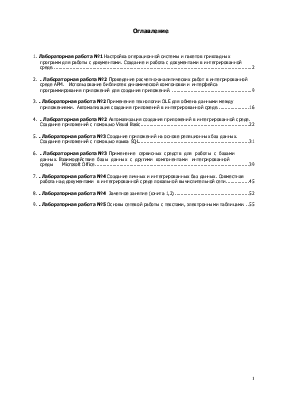
2. . Лабораторная работа №2Проведение расчетно-аналитических работ в интегрированной среде АРМ. Использование библиотек динамической компоновки и интерфейса программирования приложений для создания приложений. 9
3. . Лабораторная работа №2Применение технологии OLE для обмена данными между приложениями. Автоматизация создания приложений в интегрированной среде. 16
4. . Лабораторная работа №2 Автоматизация создания приложений в интегрированной среде. Создание приложений с помощью Visual Basic. 22
5. . Лабораторная работа №3 Создание приложений на основе реляционных баз данных. Создание приложений с помощью языка SQL. 31
6. . Лабораторная работа №3Применение сервисных средств для работы с базами данных. Взаимодействие базы данных с другими компонентами интегрированной среды Microsoft Office. 39
7. . Лабораторная работа №4 Создание личных и интегрированных баз данных. Совместная работа над документами в интегрированной среде локальной вычислительной сети. 45
8. . Лабораторная работа №4 Зачетное занятие (юнита 1,2) 52
9. . Лабораторная работа №5Основы сетевой работы с текстами, электронными таблицами. 55
Лабораторная работа №1
Настройка операционной системы и пакетов прикладных программ для работы с документами. Создание и работа с документами в интегрированной среде.
Продолжительность:
Информационные технологии проектирования РЭС
Системное ПО САПР
Предназначено:
Для студентов специальностей 200800 и 220500
Научить пользователя настраивать ОС и прикладные программы. Научить пользователя создавать и работать с документами в интегрированной среде.
Результат обучения:
После успешного завершения занятия пользователь должен:
· уметь выполнять настройку операционной системы;
· уметь самостоятельно выполнять настройку прикладной программы.
· создавать документ в ИС;
· использовать коды полей и слияние для создания переменных данных.
Используемые программы:
Windows, MSWord 97, MSExcel 97.
Используемые файлы:
План занятия:
Часть I.Настройка операционной системы и пакетов прикладных программ для работы с документами.
I.Работа под руководством преподавателя.60 минут
Настройка операционной системы.
II. Самостоятельная работа. 20 минут
Часть II.Создание и работа с документами в интегрированной среде.
I.Работа под руководством преподавателя. 60 минут
Создание документа.
II. Самостоятельная работа. 20 минут
ЗАПУСК ПРОГРАММЫ:
Предполагается, что требуемые программы уже установлены на диске.
Часть I.Настройка операционной системы и пакетов прикладных программ для работы с документами.
I. Настройка операционной системы
60 минут
1.1. Настройка операционной системы
Примечание: Настройка Windows заключается в настройке панели задач, меню «Пуск», рабочего стола, работы устройств ввода, производительности, в установке профилей пользователей и специальных возможностей, в конфигурировании аппаратного обеспечения и в основном осуществляется с помощью Панели управления. В связи с нежелательностью изменений в настройке операционной системы в учебных компьютерах настройка Windows в полном объеме не рассматривается, а приводится небольшой пример.
1.1.1. Получение справочной информации о настройке Windows
1. Вызовите справочную систему Windows.
2. Найдите и просмотрите раздел Настройка Windows.
3. Закройте справочную систему Windows.
1.1.2. Включение ярлыка в верхнюю часть меню «Пуск».
1. В системной папке Мой компьютер откройте папку Windows (WinNT) и выделите в ней пиктограмму, запускающую встроенный калькулятор (имя файла Calc).
2. Перетащите выделенный значок на кнопку «Пуск» и после появления меню с добавленным в него ярлыком калькулятора отпустите кнопку мыши.
3. Закройте папку Мой компьютер и осуществите запуск калькулятора из меню «Пуск». Закройте окно калькулятора.
1.2. Настройка параметров прикладной программы
1.2.1. Изменение параметров запуска программы Word.
1. С помощью команды Найти меню «Пуск» осуществите поиск на дисках файла Winword.exe и зафиксируйте путь к нему.
Источник: vunivere.ru
Введение производственная практика ооо Прессэкспресс Город Луганск, улица Ватутина, 89А. Цели и задачи практики Усовершенствование знаний в работе на персональном компьютере, установка различного программного оборудования, обслуживание персонального компьютера.

Единственный в мире Музей Смайликов
Самая яркая достопримечательность Крыма

Скачать 53.11 Kb.
РАЗДЕЛ 3 ПОРЯДОК УСТАНОВКИ И НАСТРОЙКИ ПРИКЛАДНОГО ПРОГРАММНОГО ОБЕСПЕЧЕНИЯ НА ПЕРСОНАЛЬНЫЙ КОМПЬЮТЕР
СОСТАВ, ФУНКЦИИ И КЛАССИФИКАЦИЯ ОПЕРАЦИОННЫХ СИСТЕМ ПЕРСОНАЛЬНОГО КОМПЬЮТЕРА
Операционные системы могут различаться:
Особенностями реализации внутренних алгоритмов управления основными ресурсами компьютера (процессорами, памятью, устройствами);
Типами аппаратных платформ;
Особенностями использованных методов проектирования ОС и т.д.
В составе операционной системы различают три группы компонентов:
Ядро, содержащее планировщик; драйверы устройств, непосредственно управляющие оборудованием; сетевая подсистема, файловая система;
Оболочка с утилитами.
В функции операционной системы входят:
Осуществление диалога с пользователем;
Ввод-вывод и управление данными;
Планирование и организация процесса обработки программ;
Распределение ресурсов (оперативной памяти, процессора, внешних устройств);
Запуск программ на выполнение;
Всевозможные вспомогательные операции обслуживания;
Передача информации между различными внутренними устройствами;
Программная поддержка работы периферийных устройств (дисплея, клавиатуры, принтера и др.).
ПОРЯДОК УСТАНОВКИ И НАСТРОЙКИ ПРИКЛАДНОГО ПРОГРАММНОГО ОБЕСПЕЧЕНИЯ
В начале установки, как правило, появляется информационное окно, в котором будет сообщено, какой продукт будет установлен. А далее в режиме диалога необходимо указывать параметры установки.
Основными параметрами установки программы являются место установки программы и тип установки.
1. Место установки программы. По умолчанию предлагается папка Program Files в основном разделе жесткого диска (как правило, на диске С). Не рекомендуется изменять эту основную папку. Если выбрано по умолчанию, тогда программа установится в папку С: Program FilesНазвание Программы.
2. Тип установки. Довольно часто при установке программ предлагается выбрать тип установки, в зависимости от которого и будет протекать дальнейший процесс: будет определено, какие файлы должны использоваться, какие возможности будут активированы и т. п.
Обычно предлагаются следующие варианты:
■ Cтандартная установка. Этот тип установки является рекомендуемым. При этом программа будет установлена в обычной конфигурации, подходящей для большинства пользователей (т. е. будут установлены самые популярные и основные возможности и функции программы);
■ Минимальная установка. В случае выбора этого типа программа установится в максимально урезанном виде. При этом она будет обладать лишь базовыми своими возможностями. Такой минимализм может быть полезен только в том случае, если необходимо сэкономить место на жестком диске либо если нужны только базовые возможности программы безо всяких дополнений;
■ Полная установка. В этом случае будет установлено все, что только возможно установить для данной программы (все приложения);
Часто в процессе установки даются вполне подробные пояснения по поводу того, что нужно делать. В ходе установки на экране показывается индикатор установки, по которому можно судить о протекании процесса.
При установке некоторых программ вместе с ними устанавливаются дополнительные системные файлы. Причем в некоторых случаях старые файлы могут просто заменяться на новые. В таких ситуациях будет выводиться окно с просьбой подтвердить, действительно ли вы хотите заменить старые системные файлы на новые. Следует отвечать на этот вопрос утвердительно.
Встречается и такое, что некоторые не новые программы при своей установке, наоборот, пытаются заменить новые версии системных файлов на старые. Желательно не выполнять данное действие. Такая программа потом может не работать. В этом случае нужно решить, так ли необходима вам эта программа, чтобы заменять новые системные файлы на старые. Ведь после этого могут не заработать уже имеющиеся на компьютере программы.
РАЗДЕЛ 4 ПОНЯТИЕ ИНФОРМАЦИИ. ВИДЫ ПРЕДСТАВЛЕНИЯ ИНФОРМАЦИИ. СОЗДАНИЕ И ОБРАБОТКА ИНФОРМАЦИИ
Выделяют три группы звуковых форматов файлов:
Аудиоформаты без сжатия, такие как WAV, AIFF;
Аудиоформаты со сжатием без потерь (APE, FLAC);
Аудиоформаты со сжатием с потерями (MP3, Ogg).
Самые востребованные форматы видео:
AVI. Это популярнейший контейнер, разработчиком которого является Microsoft;
MKV. Также известен как «Matroska»;
MOV. Лучший формат для видео на операционной системе MacOS;
FLV. Этот формат распространен на видеохостингах типа RuTube, YouTube, Google Video и других;
Формат Windows Media
Windows Media – формат мультимедиа для приложений потоковой передачи, загрузки и воспроизведения, установленных на ПК, приставках и переносных устойствах.
WMV – Файл Windows Media, который содержит как видео, так и аудио;
WMA – Файл Windows Media, который содержит только аудио;
WVX – Метафайл, в котором содержится ссылка на файл Windows Media Video);
WAX – Метафайл, в котором содержится ссылка на файл Windows Media Audio(WMA);
ASF – Структурированный файл ASF, содержащий аудио и видеосодержимое, сжатое с помощью кодеков сторонних разработчиков.
Порядок создания и обработки текстовой информации
Созданный на этапе набора текст документа в большинстве случаев подвергается изменениям, связанным с обнаружением ошибок, корректировкой информации, реорганизацией его фрагментов и тому подобного. Операции редактирования выполняются при подаче пользователем команд текстового редактора. Команды подаются выбором их из меню или нажатием нужных клавиш на клавиатуре ПК.
ОПЕРАЦИИ РЕДАКТИРОВАНИЯ НАД СИМВОЛАМИ. Чтобы вставить один или несколько символов, текстовый редактор должен находиться в режиме вставки, а не в режиме замены. Переключение между этими режимами осуществляет клавиша Ins. Перед вставкой необходимо подвести курсор в нужную позицию и нажать клавишу с требуемым символом. Символ вставится в позицию, курсора, а часть строки справа (включая курсор) сдвинется на одну позицию вправо.
Чтобы удалить один или несколько символов, используются клавиши Del и Backspace . При нажатии клавиши Del удаляется символ в позиции курсора, правая часть строки сдвигается влево, курсор остается на месте. При нажатии клавиши Backspace удаляется символ в позиции слева от курсора, курсор и правая часть строки сдвигаются влево. Эту клавишу удобно использовать, когда надо удалить один или несколько только что набранных символов.
Чтобы заменить один или несколько символов, текстовый редактор должен находиться в режиме замены. При этом вновь набранный символ просто заменяет символ, находившийся в позиции курсора. Такой способ замены удобен, если количество заменяемых символов равно количеству заменяющих, а также при редактировании различных таблиц.
Выделите ячейку или диапазон ячеек.
На вкладке Главная выберите в раскрывающемся списке формат Числовой.
Можно также выбрать один из следующих вариантов:
Нажмите клавиши CTRL+1 и выберите формат Числовой.
Щелкните ячейку или диапазон ячеек правой кнопкой мыши, выберите команду Формат ячеек. и формат Числовой.
Нажмите кнопку вызова диалогового окна в группе Число и выберите формат Числовой.
Выберите нужный формат.
Простейшим средством обработки числовых данных на компьютере является стандартная программа Windows Калькулятор. Однако возможности этой программы ограничены, с ее помощью трудно обрабатывать большие массивы числовых данных, являющихся результатами экспериментов, статистических данных и т.д. В этих случаях используются электронные таблицы, которые позволяют автоматизировать табличные расчеты, редактировать и печатать ведомости, а также наглядно представлять результаты обработки в виде диаграмм и графиков.
Порядок создания и обработки аудио информации
Запись звуковых данных в виде файлов на различные носители при помощи персонального компьютера появилась ещё в начале 1990-х годов. Однако большой объём данных и маленький размер доступных устройств хранения информации не позволяли использовать этот вид записи в полной мере. Развитие алгоритмов кодирования и сжатия звуковой информации дало толчок широкому распространению цифровых форматов аудиофайлов. Основным отличием от всех существовавших до этого способов хранения звукозаписей стало отсутствие ограничения на обязательное соответствие аудиоформата формату носителя. Записанный однажды аудиофайл может быть сохранен и скопирован на множество различных носителей, таких как жесткие диски , записываемые и перезаписываемые оптические диски , флеш-карты , твердотельные накопители . Наибольшей популярностью среди массового потребителя стал пользоваться аудиоформат сжатия MPEG-1 Аудио Уровень 3 или просто mp3 .
Создание (синтез) звука в основном преследует две цели:
· имитацию различных естественных звуков (шум ветра и дождя, звук шагов, пение птиц и т. п.), а также акустических музыкальных инструментов;
· получение принципиально новых звуков, не встречающихся в природе.
Обработка звука обычно направлена на получение новых звуков из уже существующих (например, голос робота), либо придание им дополнительных качеств или устранение существующих (например, добавление эффекта хора, удаление шума или щелчков).
Так же, как создание всевозможных анимационных эффектов и эффектов трехмерной графики базируется на использовании разнообразных математических методов, каждый из методов синтеза и обработки звука имеет свою математическую и алгоритмическую модель.
Как правило, большинство компаний не имеют собственного видеопродакшена, поэтому создание видеоролика доверяют специализирующимся на этом видеостудиям. Изготовление рекламного ролика в зависимости от масштаба проекта может занимать от 1 недели до нескольких месяцев.
В общем виде этапы создания видеоролика с точки зрения заказчика можно представить так:
Первая встреча и бриф;
Сценарий и раскадровка;
Цифровая обработка видеоинформации является одним из важнейших направлений в информационных технологиях, служащая для реализации функций искусственного интеллекта, связанных с обработкой статических изображений и видеопотоков.
Основные задачи видеомонтажа — это удаление ненужных участков сюжета, состыковка отдельных фрагментов видеоматериала, создание переходов между ними, добавление спецэффектов и поясняющих титров. Существует три вида видеомонтажа: линейный, нелинейный и гибридный.
Линейный монтаж
Линейный монтаж подразумевает перезапись видеоматериала с двух или нескольких видеоисточников на видеозаписывающее устройство с вырезанием ненужных и «склейкой» нужных видеосцен и добавлением эффектов. Этот способ применяется с самого начала видеопроизводства и подразумевает использование, по крайней мере, двух устройств -камеры или видеомагнитофона с исходным материалом и рекордера — видеомагнитофона с чистой кассетой.
Посредством различных манипуляций материал переписывается в нужной последовательности с плеера на рекордер, с ленты на ленту. Записываемый видео поток может проходить через устройство наложения спецэффектов, переходов и титров, которое в реальном времени осуществляет необходимые преобразования. Линейный монтаж, как правило, выполняется в реальном времени. Видеоряд из нескольких источников (камер, видеомагнитофонов, тюнеров и т.д.) поступает на приемник (записывающее устройство и эфирный транслятор) через коммутатор. Также о линейном монтаже говорят и при урезании каких-либо сцен в видеоматериале без изменения их последовательности.
Нелинейный монтаж
Нелинейный монтаж видео можно охарактеризовать как сборку фильма на жестком диске персонального компьютера. После появления цифровой записи и различных программных пакетов для работы с видео появился нелинейный монтаж. Благодаря ему потери качества при редактировании, дорогие аппаратные средства и машины для редактирования, скачущие переходы стали пережитками прошлого.
Сегодня любой желающий, обладающий познаниями в персональном компьютере или ноутбуке может с легкостью выполнить качественный монтаж видео.
Нелинейный монтаж подразумевает мгновенный доступ к абсолютно любому сюжету из редактируемого видео и моментальное воспроизведение его фрагментов в определенном пользователем порядке. Более того все эти действия можно выполнять при помощи привычной для нас технологии MicrosoftWindows под названием «Drag-and-Drop» – перетащить и отпустить. Так, при помощи компьютерной мыши все нужные сюжеты переносятся на TimeLine (монтажную линейку) либо перемещаются по ней, а если необходимо – подрезаются.
Так как нет нужды в физической перемотке ленты при позиционировании на начало нужного отрезка (линейный монтаж) можно легко добиться четкой покадровой стыковки фрагментов за считанные минуты. Этот принцип и является основным преимуществом рассматриваемой технологии монтажа по сравнению с линейной.
Компьютерная графика сформировалась как наука об аппаратном и программном обеспечении для разнообразных изображений от простых чертежей до реалистичных образов естественных объектов. Компьютерная графика используется почти во всех областях для наглядного восприятия информации. Конечным ее продуктом является изображение. Графика разделяется на векторную и растровую.
Основное отличие — в принципе хранения изображения. Векторная графика описывает изображение с помощью математических формул. Растровая графика — это прямоугольная матрица, состоящая из множества очень мелких неделимых точек (пикселей).
Пиксел — основной элемент растровых изображений. Именно из таких элементов состоит растровое изображение. Любой растровый рисунок имеет определенное количество пикселов в горизонтальных и вертикальных рядах: 320 х 200, 320 х 240, 600 х 400, 640 х 480, 800 х 600 и др. Этот коэффициент часто называют размером изображения. Растровая графика эффективно представляет реальные образы, позволяет детализировать изображение.
Цветовые модели (системы цветов) — специальные средства для описания цветовых оттенков, которые могут быть воспроизведены на экране монитора и на принтере. Система аддитивных (суммирующихся) цветов (модель RGB). Всё многообразие цветов на мониторе определяется степенью яркости трёх цветов: красного (red), зелёного (green), синего (blue).
Формат графического файла — это способ представления и расположения графических данных на внешнем носителе.
Файлы векторного формата содержат описания рисунков в виде набора команд для построения простейших геометрических объектов (линий, окружностей, прямоугольников, дуг и т.д.). К векторным форматам относятся: Al, WMF, CDR, SVG, SVGZ, fla, SVG, swf.
Файлы растрового формата —- это мозаика из очень мелких элементов — пикселей. Растровый рисунок похож на клетчатую бумагу, на которой каждая клеточка закрашена определенным цветом. К растровым форматам относятся: BMP, PCX, PNG, GIF, JPEG, TIFF, PSD, EPS, DCS, PDF, PCD, TGA. GIF (Graphics Interchange Format).
РАЗДЕЛ 5 ТЕХНОЛОГИИ ХРАНЕНИЯ, ПЕРЕДАЧИ И ПУБЛИКАЦИИ ЦИФРОВОЙ ИНФОРМАЦИИ
Ресурсы и основные виды услуг в сети Интернете
По способам представления информации могут быть выделены следующие виды:
web-страницы — наиболее распространенный и используемый из информационных ресурсов. Этот ресурс представляет собой страницы гипертекста. Страницы наряду с текстовой могут содержать графическую, звуковую, видеоинформацию;
файловые серверы представляют собой реализацию в Интернете традиционного способа представления информации;
телеконференции могут являться важным источником информации. Они разбиваются на группы (рубрики) по тематике. Участвующие в телеконференциях могут написать свое сообщение или послать комментарии на чужое сообщение;
базы данных могут быть доступны через сеть Интернет. В них часто содержатся, кроме текстовой, также и другие виды информации.
Информационные ресурсы также могут быть разделены по языковому признаку. В сети Интернет представлены практически все основные языки, однако главным языком в силу исторически сложившихся традиций является английский. Ряд сайтов представляет информацию на нескольких языках.
В сети имеет место классификация и по территориальному признаку. Ряд сайтов предоставляет свою информацию для потребителей определенного региона, хотя доступ к сайту возможен и из любой точки сети.
Важнейшей частью любой сети являются виды сервиса или приложения, которые она может предложить пользователю. Точно также и сеть INTERNET тесно связана с различными видами сервиса. Наиболее известными из них является World Wide Web (сокращенно WWW или просто Web), но есть и другие, созданные ранее. Это электронная почта (E-mail), списки рассылки, система телеконференций, Telnet, FTP, Archie, Gopher, WAIS. Вкратце рассмотрим их.
Электронная почта — один из широко используемых видов сервиса. Электронные сообщения легко посылать и читать, на них легко отвечать, ими легко управлять. Электронная почта оперативна и удобна.
На электронной почте основан один из популярных сервисов INTERNET – списки рассылки, позволяющие вести дискуссию группе пользователей с общими интересами. В том случае, когда кто-нибудь желает представить сообщение для обсуждения, он просто рассылает его остальным пользователям соответствующего списка.
Источник: topuch.com